Pitäisikö minun käyttää AppleCare+ -palvelua?
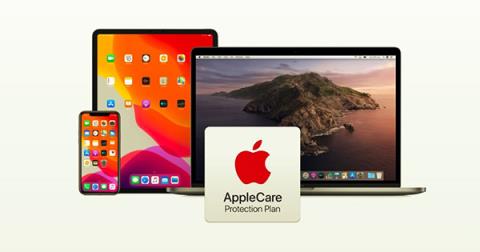
AppleCare+ on palvelu, jonka Apple julkaisi, jotta käyttäjät voivat ostaa, jos käyttämässään laitteessa on ongelmia.
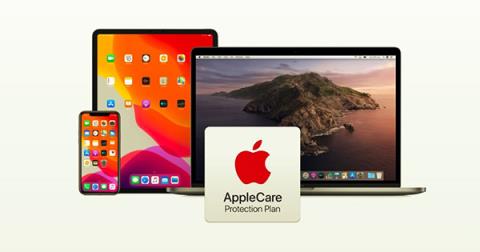
Jos omistat tai aiot käyttää Applen tuotteita, sinun tulee harkita tämän suuren teknologiayrityksen ulkopuolista takuupalvelua. AppleCare+ on Applen lanseeraama palvelu, jonka avulla käyttäjät voivat ostaa, jos käyttämässään laitteessa on ongelmia (jokaiseen uuteen tuotteeseen liittyy tietysti aina takuu). Toisin sanoen tämä on eräänlainen tuotteen takuuajan pidennys.
Mitä eroa on AppleCarella ja AppleCare+:lla?
AppleCare on 1 vuoden rajoitettu takuu laitteellesi. Se auttaa perusongelmissa, kuten laitteistossa, ja sisältää myös 90 päivän ilmaisen puhelintuen. AppleCare+ on laajempi ohjelma sekä ohjelmiston että ajan suhteen.
Sinun ei tarvitse ostaa pakettia ensimmäisenä päivänä, mutta Apple rajoittaa käyttäjien ostavan palvelun 60 päivän sisällä laitteen myynnistä. AppleCare+ -paketti veloitetaan ostopäivästä alkaen, ja sen voi peruuttaa milloin tahansa.
AppleCare+ on tällä hetkellä saatavilla iPhonelle, iPadille, Macille, Apple Displaylle, Apple Watchille, HomePodille, iPodille ja kuulokkeille, ja Apple TV:lle on erillinen Apple Protection Plan.
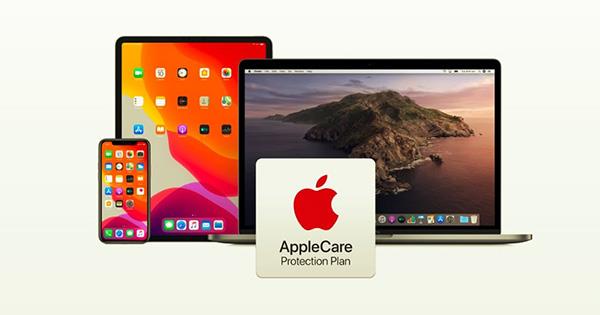
Pitäisikö sinun käyttää AppleCare+:aa vain, jos lähellä on Apple Store?
Vaikka siirtyminen suoraan Apple Storeen on erittäin kätevää, Apple voi myös ratkaista ongelmat sähköpostitse tai vierailemalla myymälöissä, jotka tarjoavat Applen hyväksymiä aitoja palveluita, jos et voi tehdä tätä ennakoivasti.
Mitä tuotteita AppleCare+ tukee?
AppleCare+ tukee monenlaisia laitteita ja Apple-tuotteiden malleja. Voit maksaa AppleCare+:n kokonaan kerralla tai jakaa sen useille kuukausille. Jokaisella laitetyypillä on sarja lisävarusteita ja erillinen valikoima laitteisto- ja ohjelmistotukea. AppleCare+ tukee iPhonea, iPadia, Macia, Apple Display -näyttöä, Apple Watchia, HomePodia, iPodia, kuulokkeita ja Apple TV:tä.
yhteenveto
Tarkasteltaessamme kattavasti AppleCare+:aa ja sen tarjontaa on selvää, että se on täysin käyttämiesi rahan arvoinen. Se on loistava idea etenkin useimmin käytetyille laitteille, kuten iPhoneille ja Maceille ja useimmille yli 1 000 dollaria maksaville laitteille. Kyllä, voit käyttää laitettasi huolellisesti joka päivä, mutta minuuttikin huolimattomuus voi aiheuttaa suuria vahinkoja. Joten AppleCare+ on täällä huolehtimassa noista huolimattomista hetkistä.
Sound Check on pieni mutta varsin hyödyllinen ominaisuus iPhone-puhelimissa.
iPhonen Photos-sovelluksessa on muistiominaisuus, joka luo kokoelmia valokuvista ja videoista musiikin kanssa, kuten elokuva.
Apple Music on kasvanut poikkeuksellisen suureksi julkaisunsa jälkeen vuonna 2015. Se on tähän mennessä maailman toiseksi suurin maksullinen musiikin suoratoistoalusta Spotifyn jälkeen. Musiikkialbumien lisäksi Apple Music tarjoaa myös tuhansia musiikkivideoita, 24/7-radioasemia ja monia muita palveluita.
Jos haluat taustamusiikkia videoihisi tai tarkemmin sanottuna äänittää soivan kappaleen videon taustamusiikkina, on olemassa erittäin helppo ratkaisu.
Vaikka iPhonessa on sisäänrakennettu sääsovellus, se ei toisinaan tarjoa tarpeeksi yksityiskohtaisia tietoja. Jos haluat lisätä jotain, App Storessa on paljon vaihtoehtoja.
Albumeista olevien kuvien jakamisen lisäksi käyttäjät voivat lisätä valokuvia jaettuihin albumeihin iPhonessa. Voit lisätä kuvia automaattisesti jaettuihin albumeihin ilman, että sinun tarvitsee työskennellä albumista uudelleen.
On kaksi nopeampaa ja yksinkertaisempaa tapaa asettaa ajastin/ajastin Apple-laitteellesi.
App Storessa on tuhansia upeita sovelluksia, joita et ole vielä kokeillut. Yleisimmät hakutermit eivät välttämättä ole hyödyllisiä, jos haluat löytää ainutlaatuisia sovelluksia, eikä ole hauskaa aloittaa loputonta vierittämistä satunnaisten avainsanojen avulla.
Blur Video on sovellus, joka sumentaa kohtauksia tai mitä tahansa sisältöä, jonka haluat puhelimeesi, jotta voimme saada haluamamme kuvan.
Tämä artikkeli opastaa sinua asentamaan Google Chromen oletusselaimeksi iOS 14:ssä.









